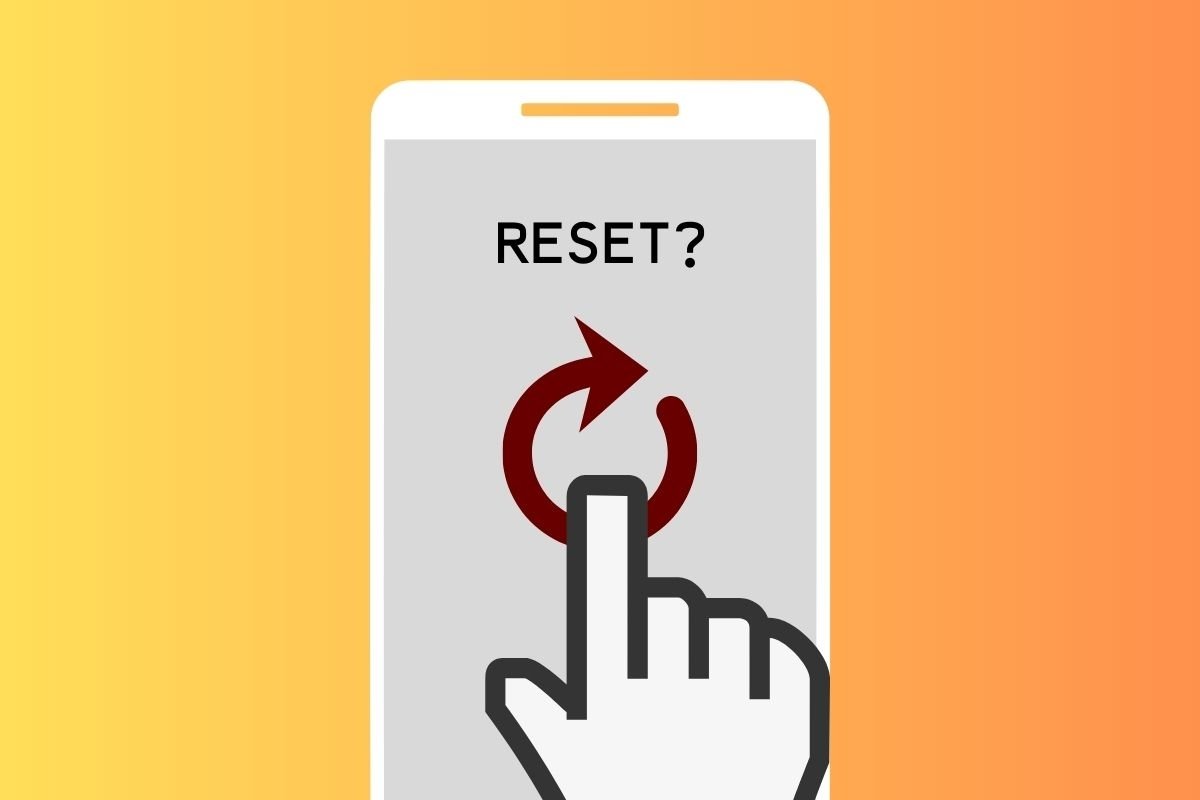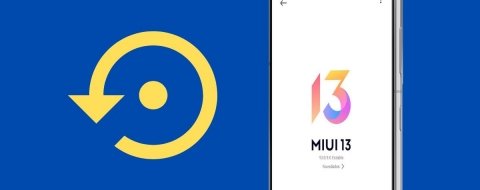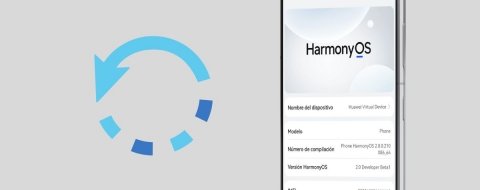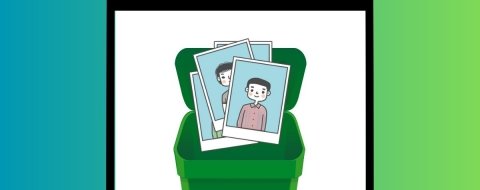En los siguientes apartados, vamos a explicarte qué es y para qué sirve un hard reset. Además, te mostramos cuáles son los motivos que te pueden llevar a implementarlo y qué pasos debes seguir para hacerlo desde el menú de los ajustes de tu móvil Android o desde el modo recovery.
Qué es un Hard Reset y para qué sirve
Un hard reset, literalmente restablecimiento duro y conocido en español como reinicio de fábrica, es un proceso que devuelve un dispositivo Android a su estado original de fábrica. Principalmente, consiste en eliminar todos los datos y configuraciones personalizadas. Como te podrás imaginar, esto no solo incluye tus documentos o fotos, sino todas las aplicaciones, los contactos, los mensajes y otros archivos multimedia.
¿Cuándo es conveniente hacer un hard reset? Hay varias circunstancias apropiadas como estas:
- Problemas de rendimiento. Si tu dispositivo Android va lento, se congela, presenta retrasos o se bloquea, realizar un hard reset puede ayudar a resolver estos problemas. Es efectivo porque el proceso hace desaparecer los conflictos de software o configuraciones que puedan estar afectando su rendimiento.
- Errores del sistema. No es agradable que tus aplicaciones se cierren de improvisto o que el sistema muestra mensajes de error. Hasta puede que tu móvil ya no arranque. Restablecer el teléfono puede ayudar a erradicar archivos corruptos y otros fallos que provengan de la configuración del usuario.
- Venta o regalo del dispositivo. Antes de vender o regalar tu dispositivo Android, es recomendable efectuar un hard reset para eliminar todos tus datos personales. Esto garantiza que no queden rastros de información confidencial y que el nuevo propietario disfrute del dispositivo como si fuera nuevo.
- Olvido de contraseña o patrón de desbloqueo. En el supuesto de que hayas olvidado la contraseña o el patrón de desbloqueo de tu dispositivo y no puedes acceder a él, restablecerlo de fábrica te resultará muy útil. Aunque el proceso elimina todos los datos, podrás volver a configurar el dispositivo con tu cuenta de Google, pero agregando un nuevo pin o patrón
Como has podido comprobar, el hard reset es un procedimiento muy útil que debes conocer en profundidad. Ahora bien, ¿cómo llevarlo a cabo? Seguidamente, analizamos dos maneras.
Cómo hacer un Hard Reset directamente desde el móvil
La manera más sencilla de hacer un hard reset es desde los ajustes del dispositivo. En la mayoría de las ocasiones, este es el método más recomendable. Para lograrlo, debes tener acceso al terminal y conocer el PIN.
Asimismo, es indispensable que hagas una copia de tus datos de manera local o en la nube. De lo contrario, perderás toda la información que hayas almacenado en tu terminal.
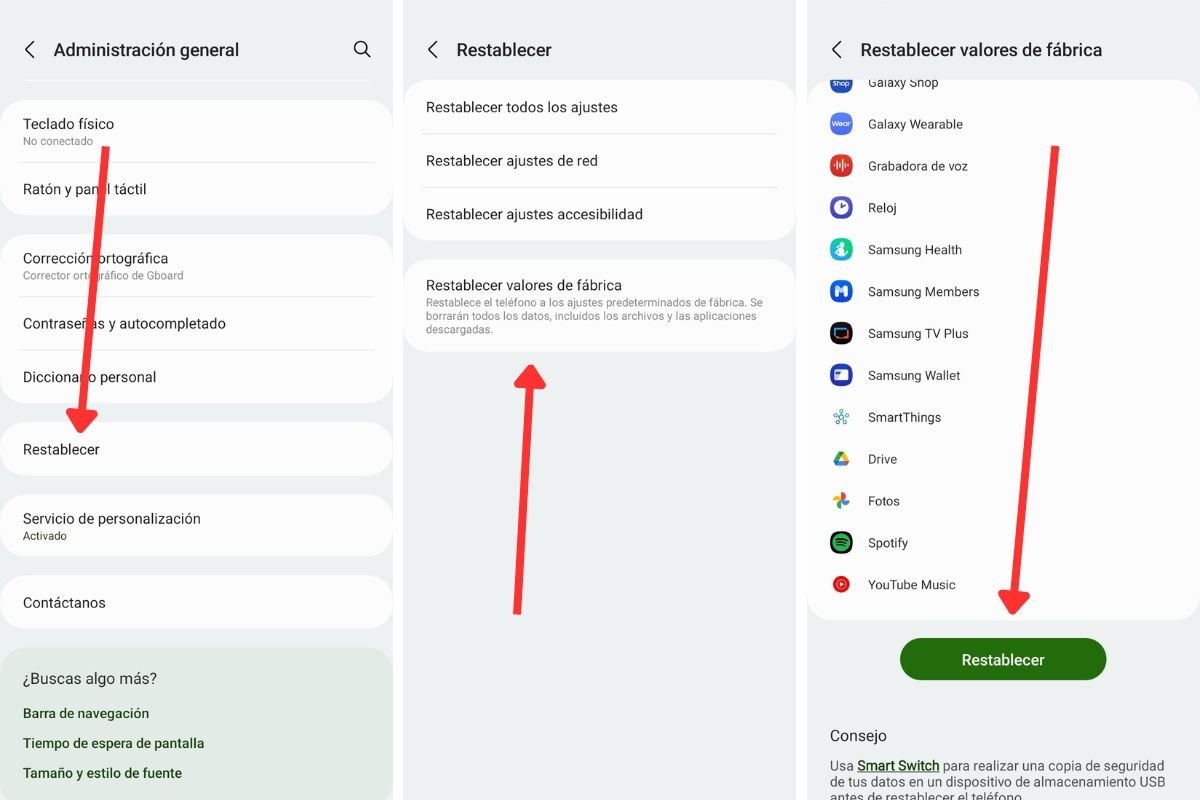 Proceso para restablecer Android desde los ajustes
Proceso para restablecer Android desde los ajustes
Así puedes restablecer tu dispositivo a su estado de fábrica:
- Entra en los ajustes del dispositivo.
- Presiona en Administración general. En función del fabricante, quizá debas acudir a apartados tales como Sobre el teléfono o Sistema.
- Presiona en Restablecer u Opciones de recuperación, dependiendo de la capa de personalización que traiga tu móvil.
- Selecciona Restablecer valores de fábrica.
- Echa un vistazo a todas las cuentas que se van a eliminar de tu teléfono.
- Si todo está bien, presiona en Restablecer.
- Sigue los posibles pasos adicionales que aparecen en pantalla.
Recuerda que este procedimiento es algo lento y tardará unos minutos en completarse.
Cómo hacer un Hard Reset si el móvil no se enciende: con el Modo Recovery
El modo recuperación o recovery es tu aliado a la hora de hacer un hard reset en los siguientes casos:
- El sistema operativo no arranca.
- No recuerdas la contraseña.
- Algún error te impide llegar hasta los ajustes.
La principal ventaja del modo recovery es que se encuentra en una partición distinta a la del sistema. Así que, independientemente de lo que suceda con Android, siempre tienes acceso a la recuperación.
Para entrar en el recovery de tu teléfono debes apagarlo por completo y, entonces, encenderlo con una combinación específica de teclas. Estas son las correspondientes para las marcas más conocidas:
- Google Pixel. Botones Volumen Abajo + Encendido.
- Samsung Galaxy. Botones Volumen Arriba + Encendido.
- Xiaomi, Redmi y POCO. Botones Volumen Arriba + Encendido.
- Oppo, Realme y OnePlus. Botones Volumen Abajo + Encendido.
- Huawei. Botones Volumen Arriba + Encendido.
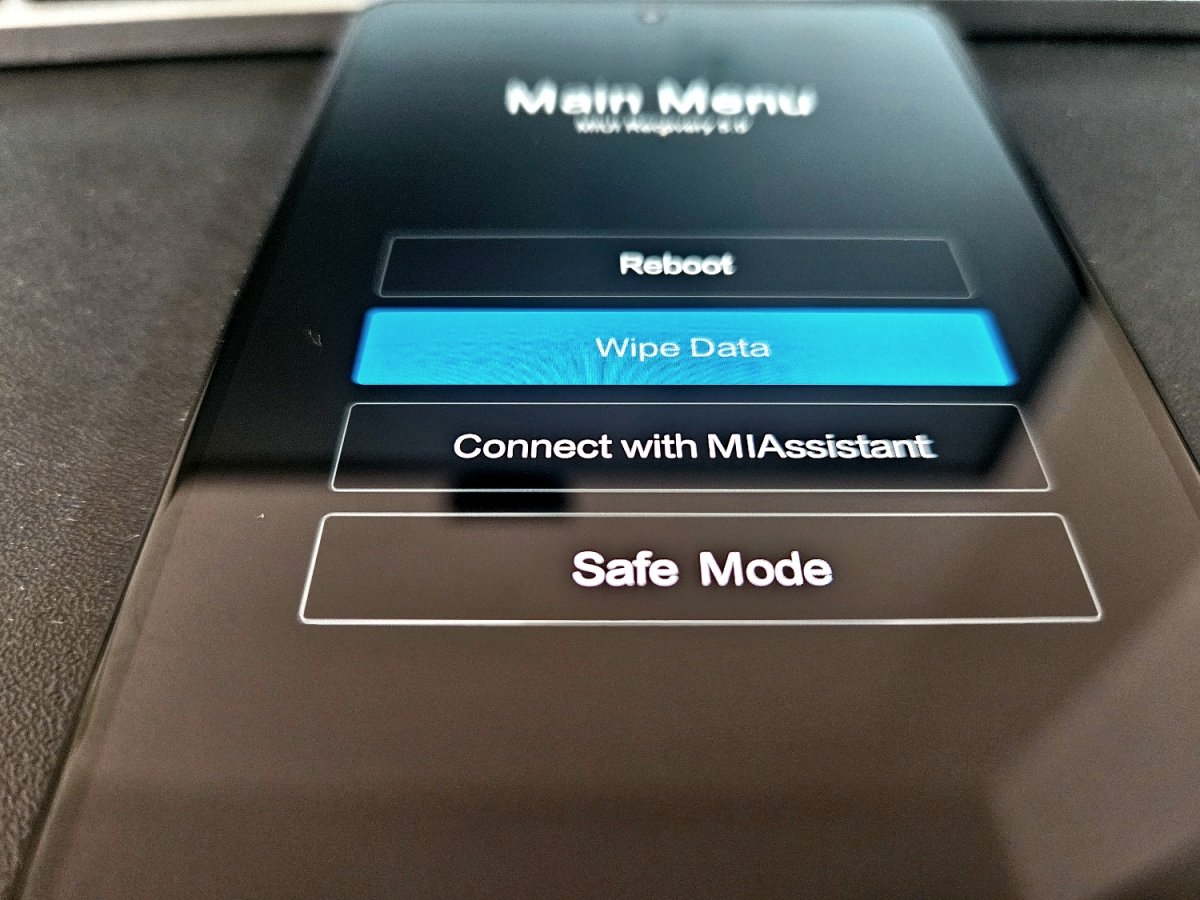 Opción Wipe Data del Recovery de Xiaomi que sirve para hacer un hard reset
Opción Wipe Data del Recovery de Xiaomi que sirve para hacer un hard reset
En el momento en el que hayas accedido al menú de recuperación, accede a la sección Wipe data o selecciona Factory Reset. La estructura del listado de opciones varía en función del fabricante de tu dispositivo. Lo habitual es que, para navegar entre los distintos elementos, debas presionar los botones de volumen para subir y bajar. Por su parte, el botón de encendido te permite seleccionar una opción.